Hướng dẫn vệ sinh laptop Acer đúng cách
Để vệ sinh laptop Acer đúng cách bạn cần phải tuân thủ một số nguyên tắc từ Bệnh viện Công nghệ 88 khuyến nghị. Việc tự ý tháo lắp máy, lau dọn không đúng cách rất có thể dể dẫn đến hư hỏng những thành phần lân cận khác. Trong bài viết này Bệnh viện Công nghệ 88 sẽ hướng dẫn cách vệ sinh laptop Acer đúng cách trong 3 khâu đơn giản mà hàng ngày quý khách trên địa bàn thành phố Hà Nội vẫn khá hài lòng khi đến và sử dụng dịch vụ vệ sinh laptop lấy liền tại công ty! Qua đó cũng đưa lên một số khuyến nghị trong quá trình bảo dưỡng laptop sau này của quý khách sau khi cách vệ sinh laptop đã đúng chuẩn. >> Có thể bạn sẽ quan tâm đến dịch vụ Sửa laptop và Vệ sinh laptop.

Xem thêm: Vệ sinh laptop miễn phí cho khách hàng tại Bệnh viện Công nghệ 88
Quy trình vệ sinh laptop Acer tại Bệnh viện Công nghệ 88
Bước 1: Chuẩn bị bộ dụng cụ vệ sinh laptop chuyên ngành, máy hút bụi bàn phím, máy thổi bụi bên trong kiến trúc laptop, tua vít,... cùng nhiều phụ kiện hỗ trợ khác nhằm hỗ trợ nhằm phục vụ quá trình tháo lắp máy dễ dàng nhanh chóng hiệu quả. Tránh để lại dấu vết, gãy bản lề, xước trên máy tính cánh tay của bạn đó mới là cách vệ sinh laptop đúng chuẩn.

Bước 2: Sau khi đã chuẩn bị đầy đủ những dụng cụ hỗ trợ trên ta tiến hành bắt đầu đi đến cách vệ sinh laptop đúng chuẩn. đầu tiên ta lấy pin, ổ cứng(nếu một số laptop có thiết kế rời),.. và không được để nguồn điện trong quá trình tháo máy nhất là sạc pin. Vì trong quá trình tháo máy nếu không chuyên thì những phụ kiện như tua vít, kìm.. bằng kiêm loại dẫn điện có thể gây chạm mạch cháy MainBoard nếu bạn vô tình chạm vào những linh kiện điện tử trên Main. Sau đó ta tiến hành dùng tua-vít mở hết ốc phía bên dưới laptop, lưu ý không để sót bất cứ đinh ốc nào.
Bước 3: Sau khi tiến hành lấy hết ốc-vít trên laptop ra chúng ta tiến hành mở bình thường màn hình laptop lên (thao tác như sử dụng laptop) sau đó tiến hành dùng nẹp nạy bàn phím laptop lên và tiến hành mở ốc còn sót(nếu có) sau đó lấy gỡ hết dây tiếp xúc bao gồm dây cáp màn hình và dây cáp bàn phím.

Bước 4: Sau khi đã lấy bàn phím và tháo cáp màn hình và một số cáp khác như cáp wifi nằm bên dưới laptop (tháo ram cũng được không tháo cũng không sao) ta tiến hành dùng nẹp tiếp tục tách phần chính của máy ra và cố định lại sau đó mở 1 số ốc còn sót và tiến hành lấy main laptop. Phân này cẩn thận bản lề laptop rất dễ bung, sau đó tiến hành quan sát kĩ và tháo quạt cùng bộ phận tản nhiệt ra cùng lúc đây chính là bộ phận chính cần vệ sinh laptop. Đến đây quý khách đã đi được 2/3 quy trình cách vệ sinh laptop đúng cách từ Bệnh viện Công nghệ 88.
Bước 5: Quá trình thao tác trên các laptop Hp, Vaio, Acer, Dell tương tự (trừ các máy cao cấp hiện đại áp dụng công nghệ mới bạn nên mang đến công ty vì những máy này rất khó mở, tháo máy). Sau khi đã hoàn tất các quá trình trên ta tiến hành tháo bộ phận tản nhiệt và sau đó tiến hành vệ sinh bộ phận này. Cách vệ sinh laptop ở bộ phận tản nhiệt chính là lau sạch keo tản nhiệt cũ trên main và bộ tản nhiệt , thổi sạch bụi trên quạt, lấy những mẩu vụn nhỏ trên quạt sau đó tiến hành bôi keo và lắp lại như cũ.
Bước 6: Lắp laptop lại như cũ và làm ngược lại quá trình tháo máy. Qúa trình cần cẩn thận và nhẹ nhàng tránh để sót các thiết bị, đinh ốc dư thừa...
Cảm ơn quý khách đã quan tâm theo dõi cách vệ sinh laptop Acer tại Bệnh viện Công nghệ 88.
Xem thêm: Bệnh viện Công nghệ 88 – Địa chỉ vệ sinh laptop uy tín tại Hà Nội
- Macbook MDM là gì? Tất tần tật những điều bạn nên biết về thuật ngữ này!
- Chi tiết cách đăng xuất iCloud trên Macbook đơn giản và bảo mật nhất
- Giải đáp thắc mắc “MacBook có chơi game được không?” cùng những lưu ý khi sử dụng
- 7 cách khắc phục lỗi MacBook không kết nối được wifi nhanh chóng, hiệu quả
- Những Lưu Ý Khi Mua Laptop Cũ: Kinh Nghiệm Mua Laptop Dưới 5 Triệu
- Đâu là chiếc laptop workstation dưới 20 triệu tốt nhất?
- Dell Inspiron 13 5000 i5: Laptop văn phòng sang trọng, bền bỉ mà hiệu năng ổn định
- Bóc hộp Dell Inspiron 5410 N4I5147W: Mẫu laptop 2in1 cực đáng sở hữu
- Dell Inspiron 14 Core i3 có thực sự là dòng laptop văn phòng giá rẻ đáng sở hữu?
- Dell Inspiron 17: Trải nghiệm tốt, bền bỉ, màn hình lớn đã mắt liệu có đáng mua?
Bài viết liên quan
-
 Cách vệ sinh laptop HP theo 10 bước chuẩn
11-10-2019, 4:22 pm
Cách vệ sinh laptop HP theo 10 bước chuẩn
11-10-2019, 4:22 pm
-
 Vì sao nên vệ sinh laptop thường xuyên?
11-10-2019, 4:07 pm
Vì sao nên vệ sinh laptop thường xuyên?
11-10-2019, 4:07 pm
-
 Dịch vụ vệ sinh laptop tại Bệnh viện Công nghệ 88
11-10-2019, 4:01 pm
Dịch vụ vệ sinh laptop tại Bệnh viện Công nghệ 88
11-10-2019, 4:01 pm
-
 Bệnh viện Công nghệ 88 – Địa chỉ vệ sinh laptop uy tín tại Hà Nội
10-10-2019, 4:39 pm
Bệnh viện Công nghệ 88 – Địa chỉ vệ sinh laptop uy tín tại Hà Nội
10-10-2019, 4:39 pm
-
 Vệ sinh laptop miễn phí cho khách hàng tại Bệnh viện Công nghệ 88
10-10-2019, 4:30 pm
Vệ sinh laptop miễn phí cho khách hàng tại Bệnh viện Công nghệ 88
10-10-2019, 4:30 pm
-
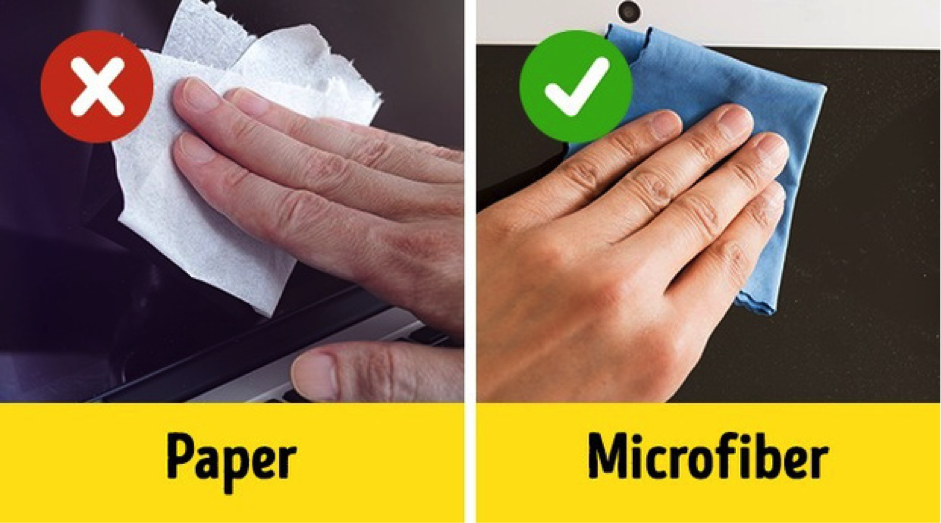 Các bước vệ sinh máy laptop dễ thực hiện
10-10-2019, 4:24 pm
Các bước vệ sinh máy laptop dễ thực hiện
10-10-2019, 4:24 pm
-
 Vệ sinh laptop Dell tại nhà đúng cách
10-10-2019, 4:16 pm
Vệ sinh laptop Dell tại nhà đúng cách
10-10-2019, 4:16 pm
-
 Các bước chuẩn để vệ sinh bàn phím laptop dell
09-10-2019, 3:01 pm
Các bước chuẩn để vệ sinh bàn phím laptop dell
09-10-2019, 3:01 pm
-
 Cách vệ sinh laptop asus tại nhà đơn giản, dễ thực hiện
09-10-2019, 2:58 pm
Cách vệ sinh laptop asus tại nhà đơn giản, dễ thực hiện
09-10-2019, 2:58 pm
-
 Vệ sinh laptop giá rẻ ở đâu?
09-10-2019, 2:54 pm
Vệ sinh laptop giá rẻ ở đâu?
09-10-2019, 2:54 pm


